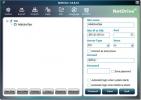כיצד להריץ אפליקציה בצג ספציפי במערכת Windows 10
ב- Windows 10 אפליקציות אמורות לזכור באיזה צג הם הושקו. כשאתה פותח אותם, עליהם לפתוח על אותו צג שעליו היו פתוחים לפני כן. זה העיקרון שבדבר, אבל זה לא תמיד נדבק, במיוחד לא למשחקים. עם משחקים זה קצת יותר מסובך מכיוון שהם נוטים לרוץ במסך מלא והעברת אפליקציה במסך מלא בין צגים היא כמעט בלתי אפשרית. זה קצת בלגן, ויש דרך קצת פחות מבולגנת לעקוף את זה. כך תוכלו להריץ אפליקציה על צג ספציפי במערכת Windows 10
הפעל אפליקציה בצג ספציפי
אנו הולכים להשתמש באפליקציה הנקראת TvGameLauncher. אפליקציה זו מיועדת למשחקים, אך היא תעבוד עם כל אפליקציית שולחן עבודה אחרת. עליכם להפעיל אותו ואז להריץ את המשחק, או כל אפליקציה אחרת דרכו. זה יפעיל את האפליקציה בצג שתבחר.
קדימה ו הורד את TvGameLauncher, חילץ אותו והפעל את הקובץ 'TVGameLauncherGUI.exe'. ההגדרה הראשונה שעליך לבדוק היא התפריטים הנפתחים לטלוויזיה ולצג. ודא שכל התצוגות שלך מזוהות. בחר באיזה צג תרצה להשתמש כ'טלוויזיה ', ואיזה' צג '. בשלב הבא, בטל את הסימון של האפשרות 'מופעל'. זה אופציונלי אך מומלץ. אם תשאיר את זה מופעל, הוא ישנה את המסכים העיקריים שלך שאינם משהו שאתה רוצה.
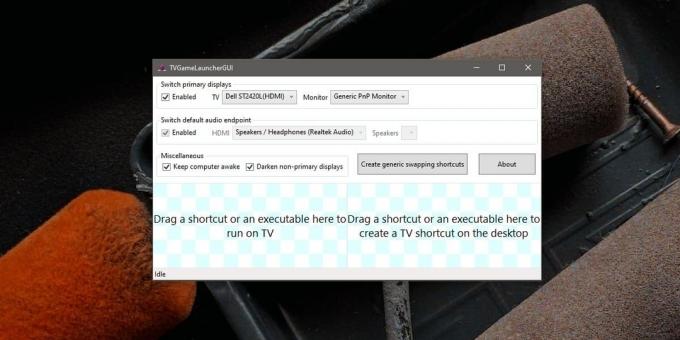
לאחר שתסיים עם כל זה, גרור ושחרר את EXE עבור האפליקציה, או המשחק אל היישום. אם תפיל אותו על החלק שמאלה, כלומר החלק 'הפעל בטלוויזיה', הוא יפעיל את היישום בצג שמוגדר כטלוויזיה. אם תפיל אותו על הקטע 'קיצור דרך לטלוויזיה בשולחן העבודה', הוא ייצר קיצור דרך לשולחן העבודה, שכאשר הוא יפעל, יפעיל את היישום או המשחק בצג הטלוויזיה.
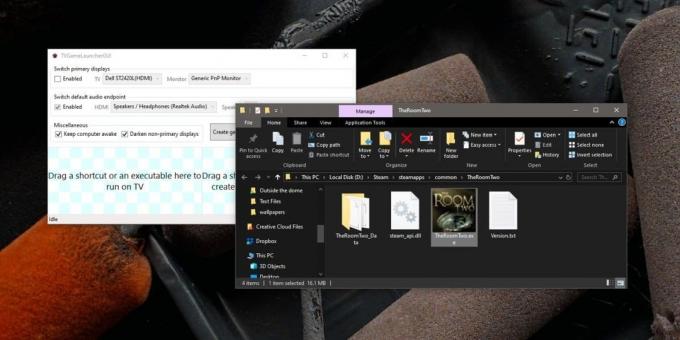
עליכם להריץ TvGameLauncher בכל פעם שתרצו להריץ אפליקציה על צג ספציפי אך יצירת קיצור דרך עבורה היא דרך טובה לייעל את התהליך ולדלג על שלב זה. זכור איזה קיצור דרך מיועד לאפליקציה מסוימת, והעבר את קיצורי הדרך לתיקיה כדי לשמור על דברים מסודרים בשולחן העבודה. אתה יכול גם להצמיד קיצורי דרך לתפריט התחל, ו לקבץ אותם יחד כדי לשמור על זה מסודר.
האפליקציה עובדת ממש טוב; לא פעם אחת זה לא הצליח להריץ אפליקציה בצג הנכון. לא היו תופעות לוואי; שום שינוי ברזולוציית המסך, הסמלים נשארו כמו שהם ושום אפליקציות לא קרסו. המעבר היה חלק כמו שרצית.
לְחַפֵּשׂ
הודעות האחרונות
הוסף אפשרויות בסרגל הכותר של Windows בתפריט לחץ לחיצה ימנית
יישומים המשלבים אפשרויות שימושיות במעטפת Windows או בתפריט ההקשר בא...
הר את שרת ה- FTP ככונן מקומי במערכת Windows 7
רבים מכם יתסכלו לגלות שכמעט אין דרך להעלות על שרת FTP ככונן מקומי ב...
תרגם טקסט מכל יישום עם טרנסמיט
תרגום מסמכים מיישומים שולחניים הוא תמיד קצת קשה בגלל משאבים מתורגמי...